 Firefox 擴充套件 Scrapbook
Firefox 擴充套件 Scrapbook功能強大的網頁備份套件!!
擷取資訊、輕鬆管理。Scrapbook 協助您以迅捷精準的方式儲存網頁,主要功能如下:
* 擷取網頁
* 擷取部分網頁
* 擷取整個網站
* 管理擷取文件,就像管理書籤一般輕鬆
* 搜尋過去擷取的資訊
* 編輯擷取的文件,也可以直接編輯後再擷取
* 跟 Opera 瀏覽器一樣方便的筆記模式
網站首頁 http://amb.vis.ne.jp/mozilla/scrapbook/
技術支援 此套件由作者於 http://amb.vis.ne.jp/mozilla/scrapbook/ 提供技術支援簡易使用教學篇:
Scrapbook安裝好之後會多一個欄位出現在上方工具列的地方,如下圖~
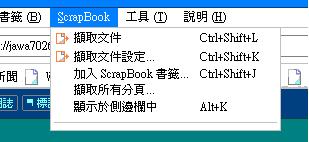
而如何擷取想保存的網頁,非常的簡單
你可以按熱鍵Ctrl+Shift+L ,或是按右鍵在Pop Menu中選擇擷取文件
這時候可以選擇你要存放在哪一個分類資料夾當中,以便日後管理;如果沒有特別分類
可以直接點選 主資料夾 即可。
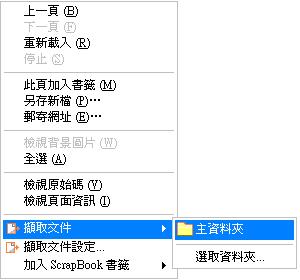
點選之後,擷取的工作會自動在背景執行,你仍然可以繼續瀏覽其他網頁;依照網頁內容的大小,小小的等待過後右下角會有個擷取完畢的提示出現,那就代表網頁已經被你成功的保存下來了~
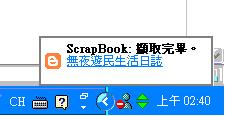
擷取下來的網頁會出現在這裡,點選一下就可以開啟了。
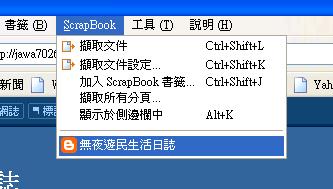
開啟後,除了可以看到網頁原來的模樣,還可以在上面用螢光筆工具畫重點、加Memo或是刪減掉一些多餘的區塊;這些功能可以在右下角的工具區找到。
小技巧篇:
-如何擷取整個網站
首先先開啟擷取設定(熱鍵Ctrl+Shift+K 或是右鍵PopMenu中),在多層擷取的地方選擇你要擷取的深度,擷取的本頁深度為0,點選本頁中任一個連結所開啟的頁面深度為1,在深度1的頁面點選連結開啟的深度則為2,依此類推;所以看你要擷取的範圍而定,選擇適合的深度。
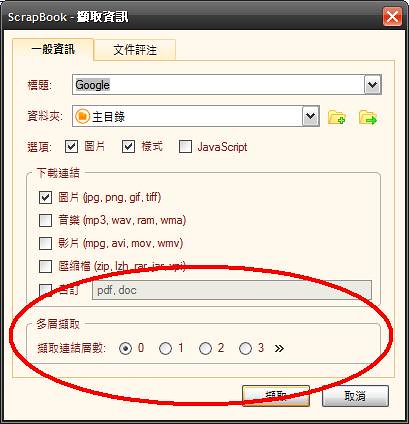
其實在擷取設定這裡還有一些功能,例如擷取特定檔案之類的,在這邊不多做說明,有興趣可以自己研究看看~
決定好層數以後按下擷取,會跳出下面這個視窗,此時請先按下暫停,視窗內的所有連結就是等下將會擷取的網頁連結,你可以先檢視一下是否有多餘的連結,例如廣告或是其他你不想要開啟的頁面,可以在這邊先勾選取消,節省擷取空間及時間。(使用篩選功能可以選出含有特定字串的網址)
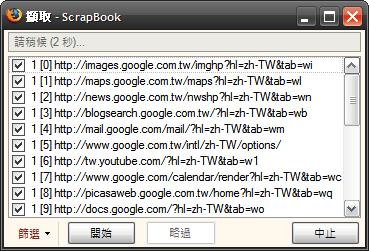
這樣就完成擷取整個網站的效果了,這功能用途很廣,像是你想要備份論壇的整頁討論文章,或是實用的Blog(可以點選到顯示全部文章後選擇層數1擷取),或是相簿的全部圖片,用這個功能可以省去你一頁一頁開啟個工夫。
-備份的網頁存在哪裡呢?
首先先將Scrapbook開啟於側邊,可以於上方工具列點選或是熱鍵Alt+K

然後在你想檢視的檔案上按右鍵開起PopMenu ->工具 ->顯示相關檔案
這樣就可以開啟這個備份所儲存的資料夾了~
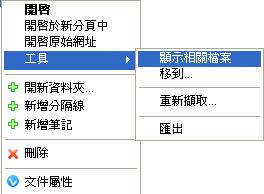
1 則留言:
Firefox Scarpbook是一個方便將網頁完整擷取下來保存並且可以離線閱讀,避免未來相關資料找不到,它算起來是一個不錯的個人知識管理的工具。但是若要分享scrapbook給好友,卻變成一個麻煩的問題。
推薦大家一個工具scrapbook2chm,一個方便將Firefox Scrapbook轉換成單一獨立的chm檔案,方便攜帶、搜尋與Email分享。
可以參考這個文章和免費下載:
把Firefox Scarpbook轉成單一個chm電子書的工具
張貼留言